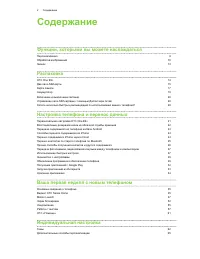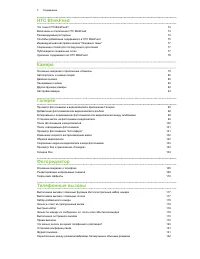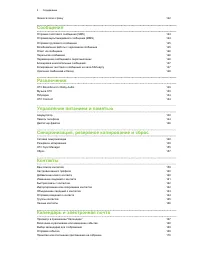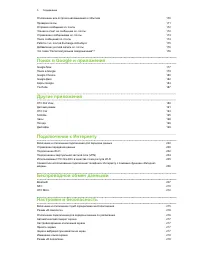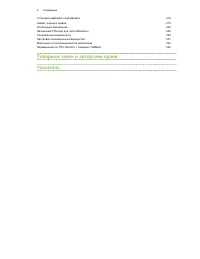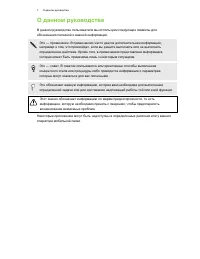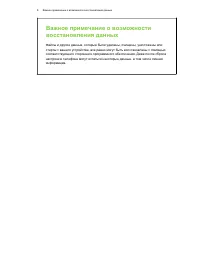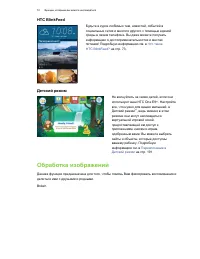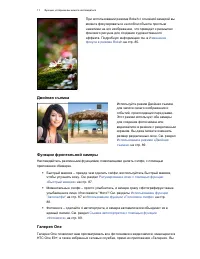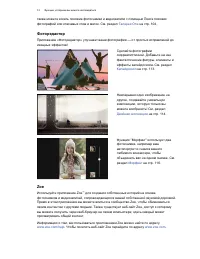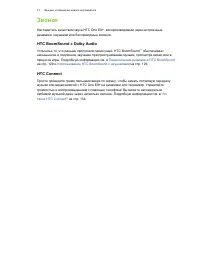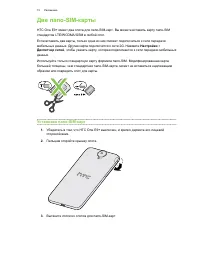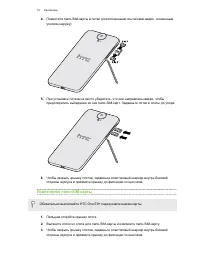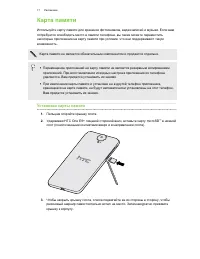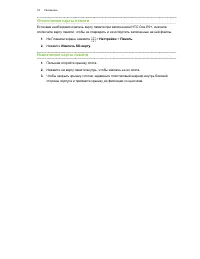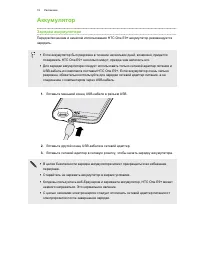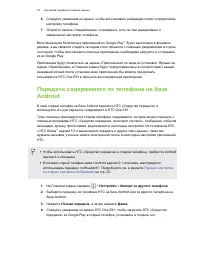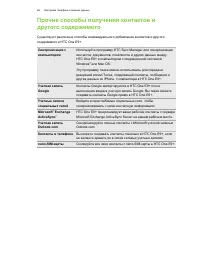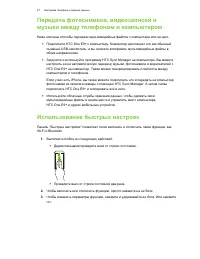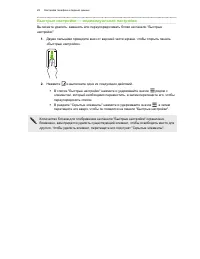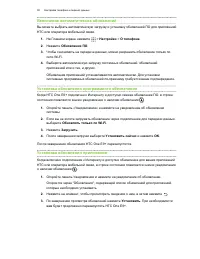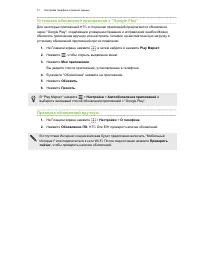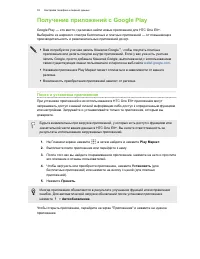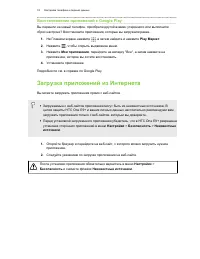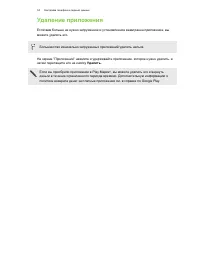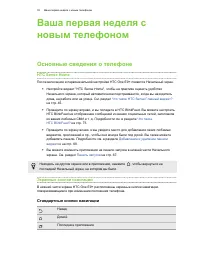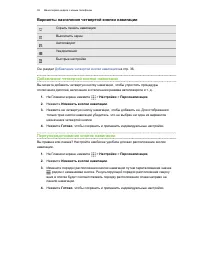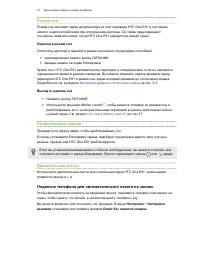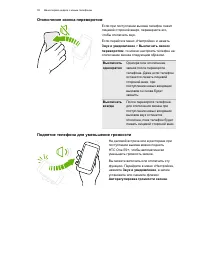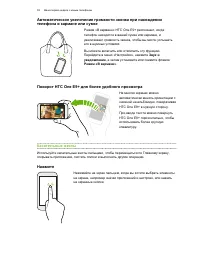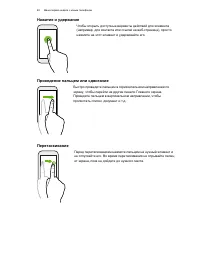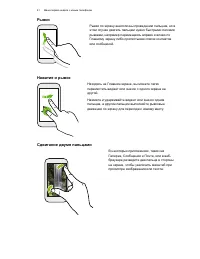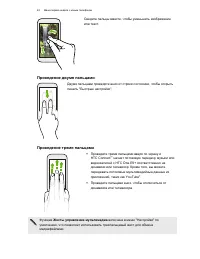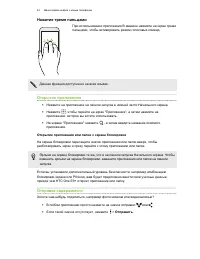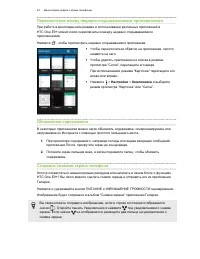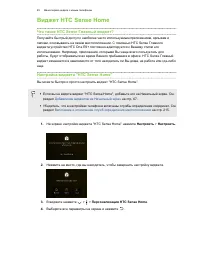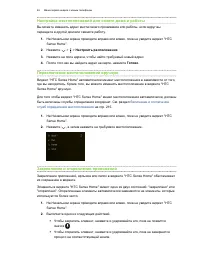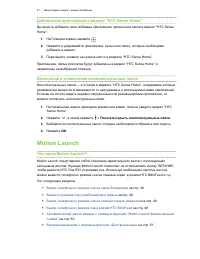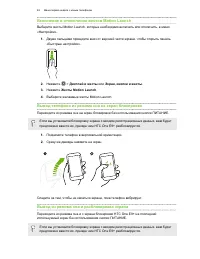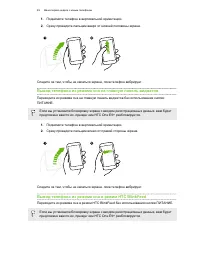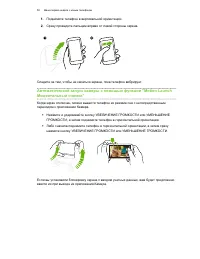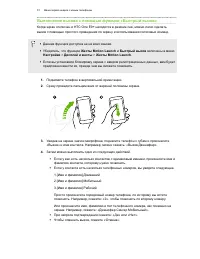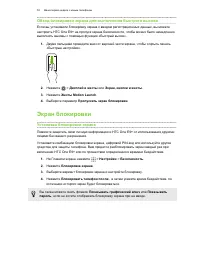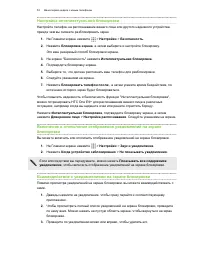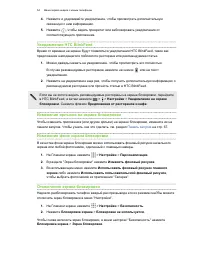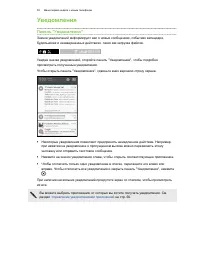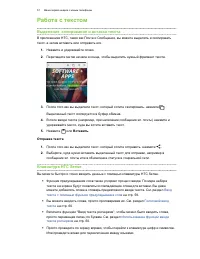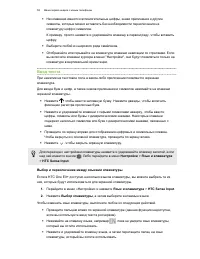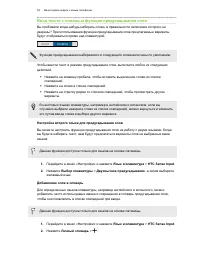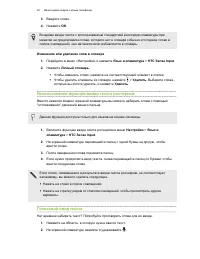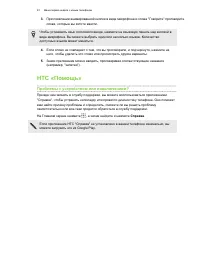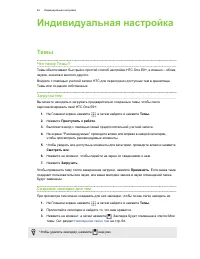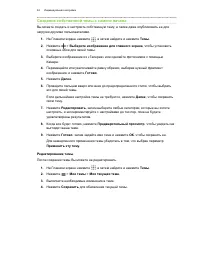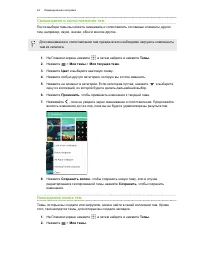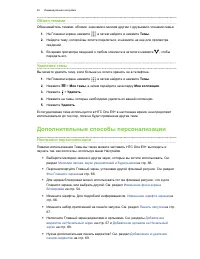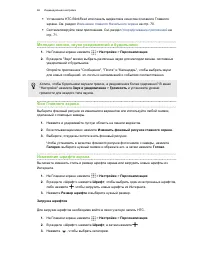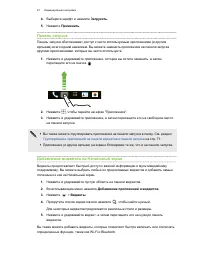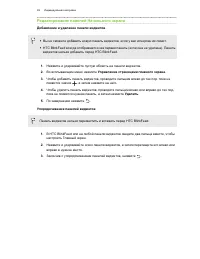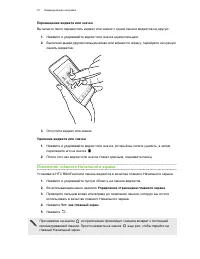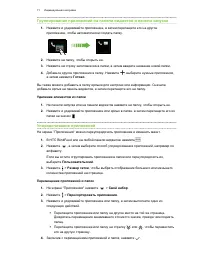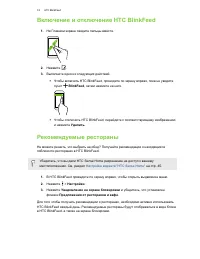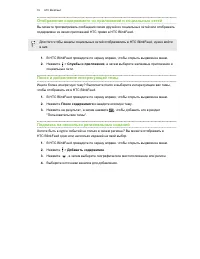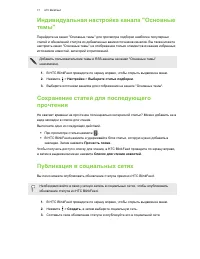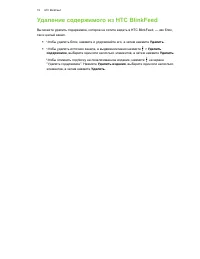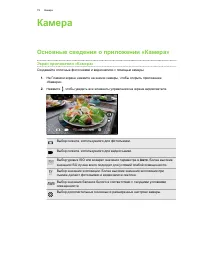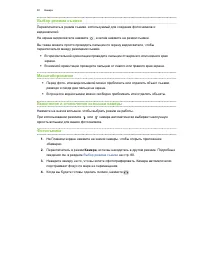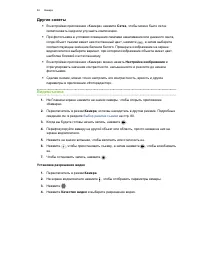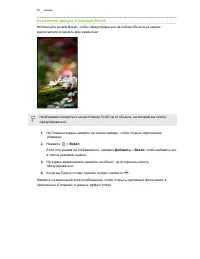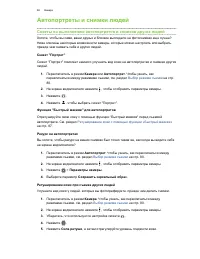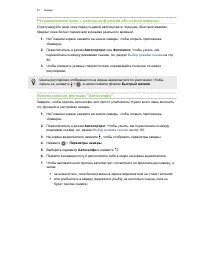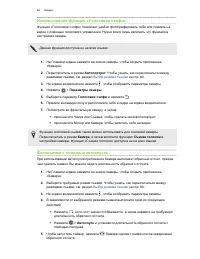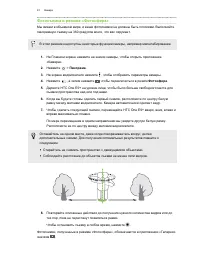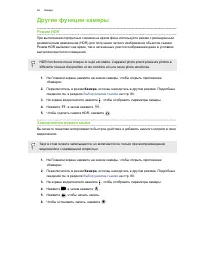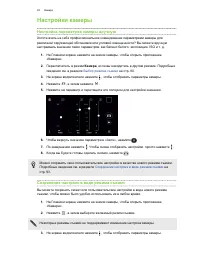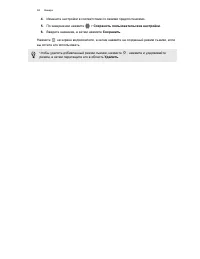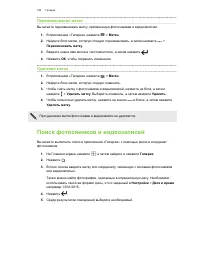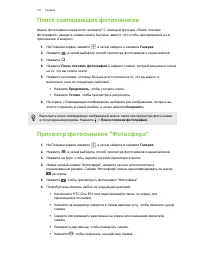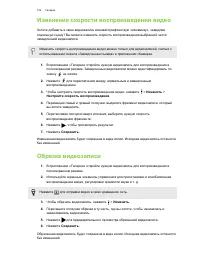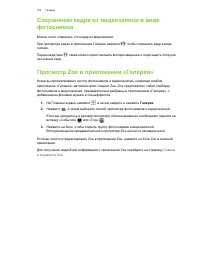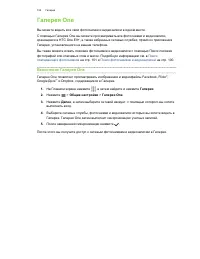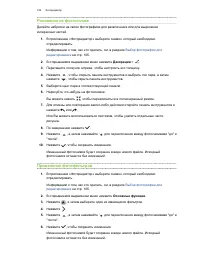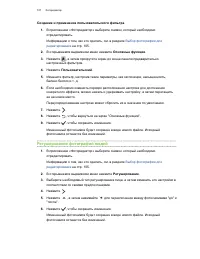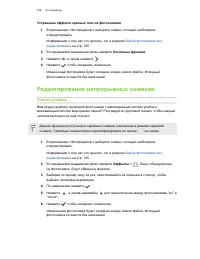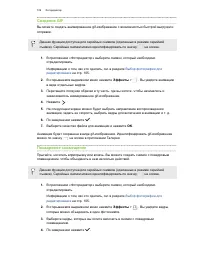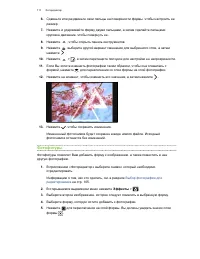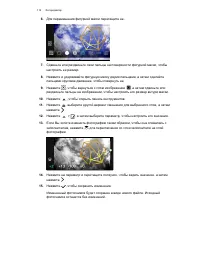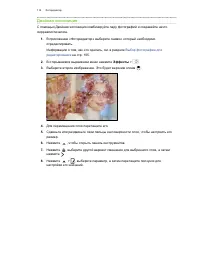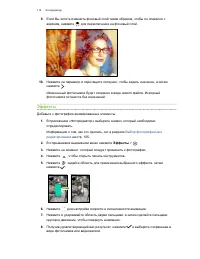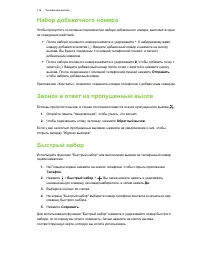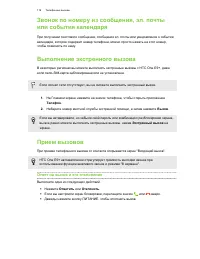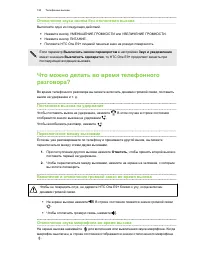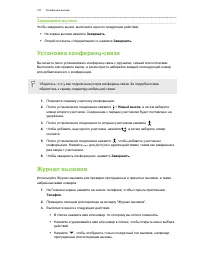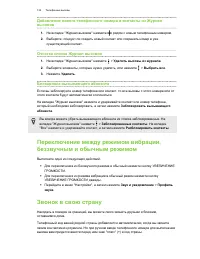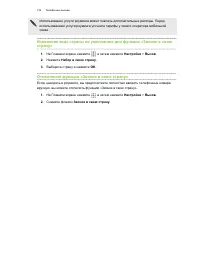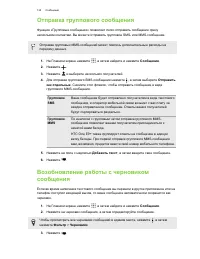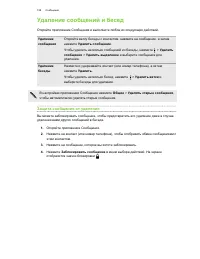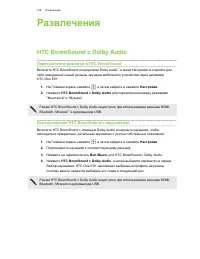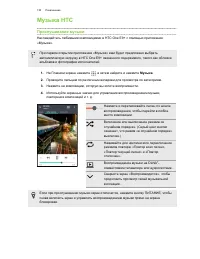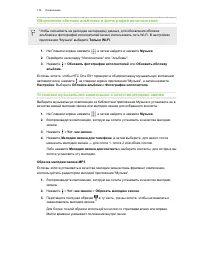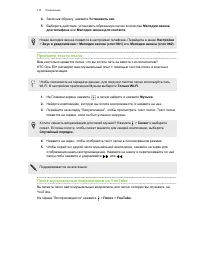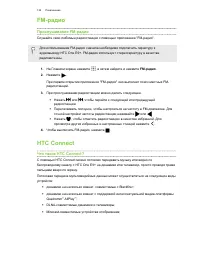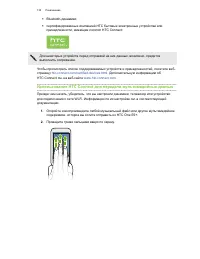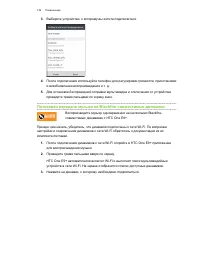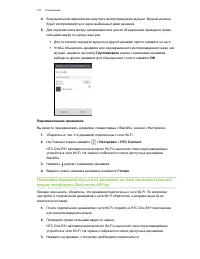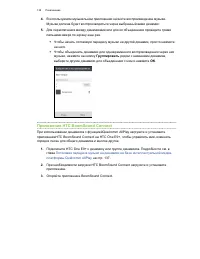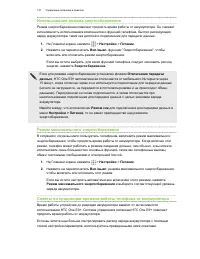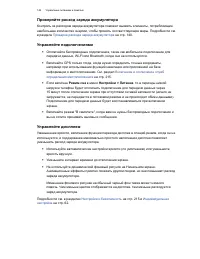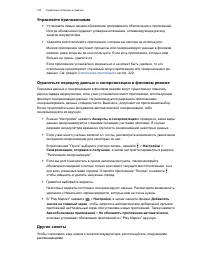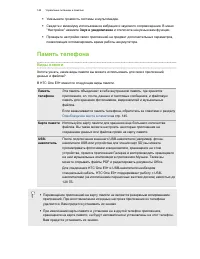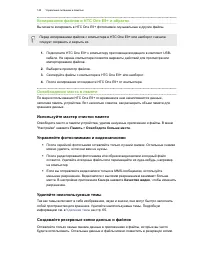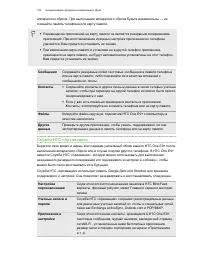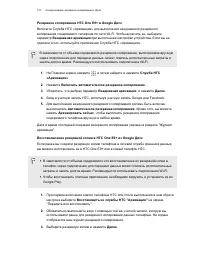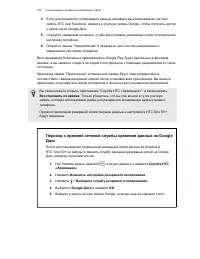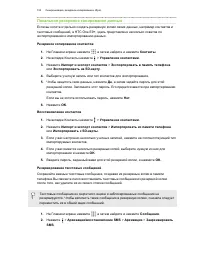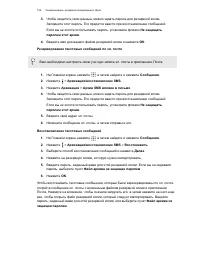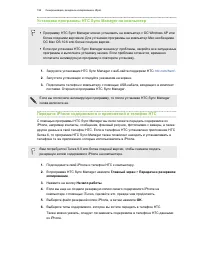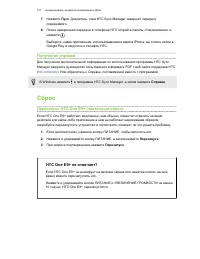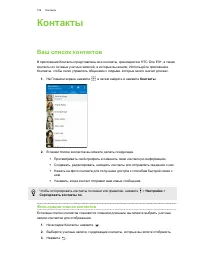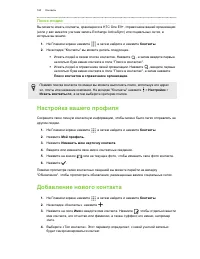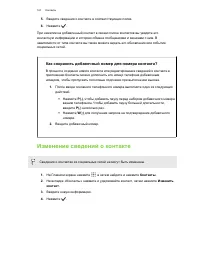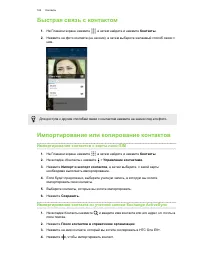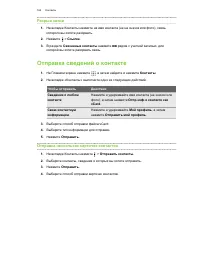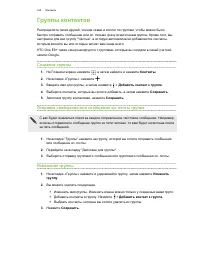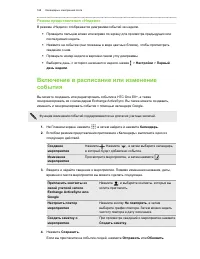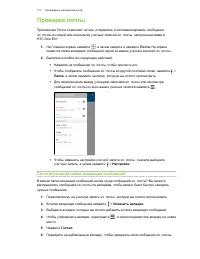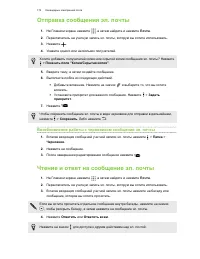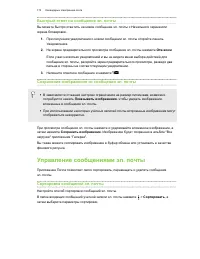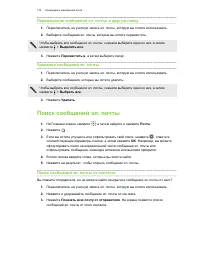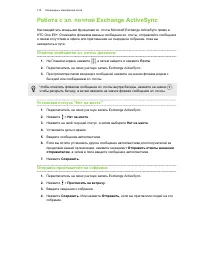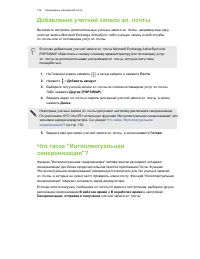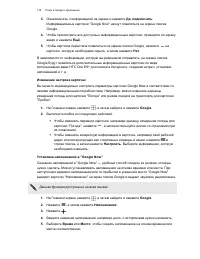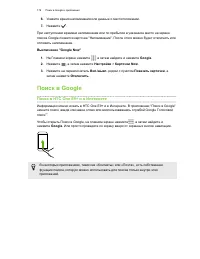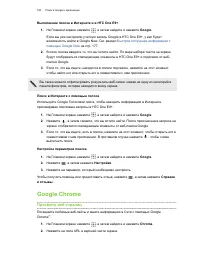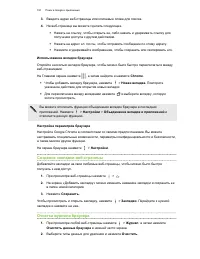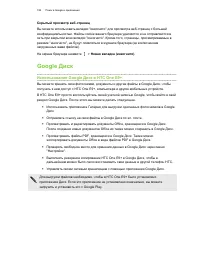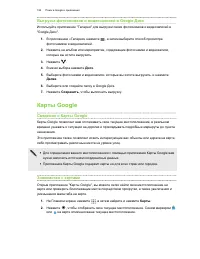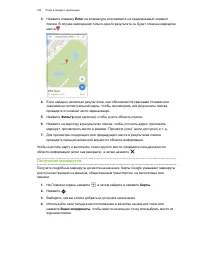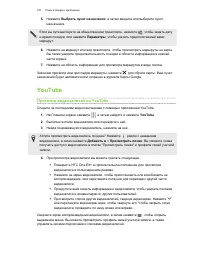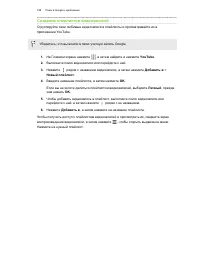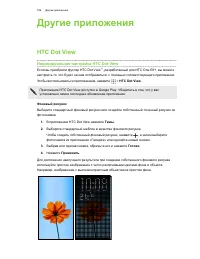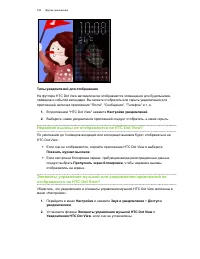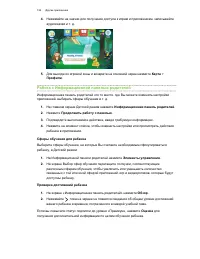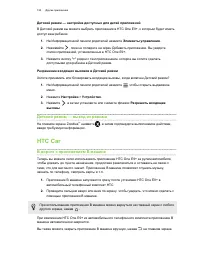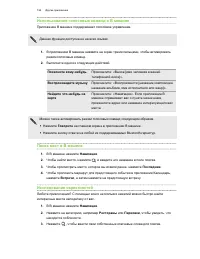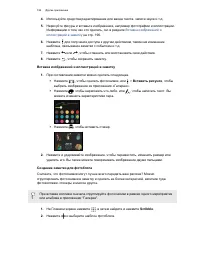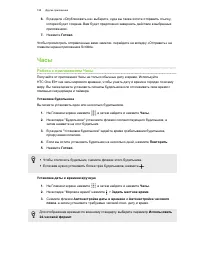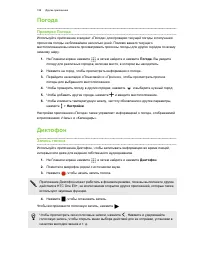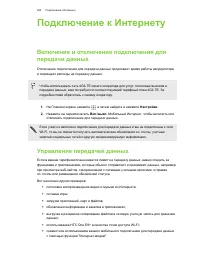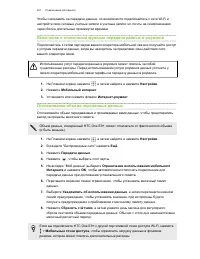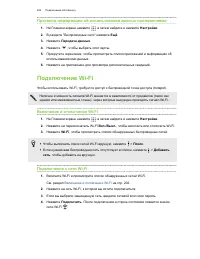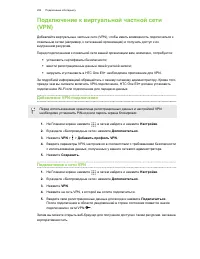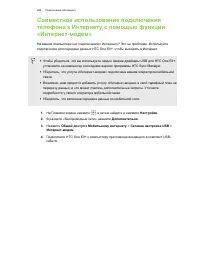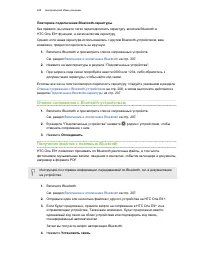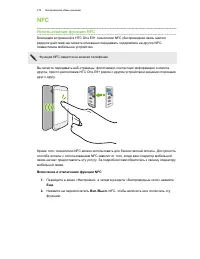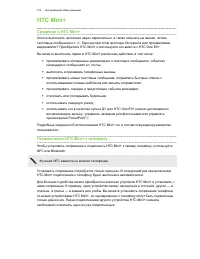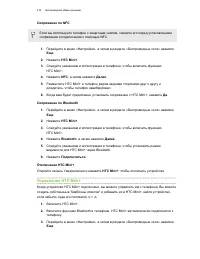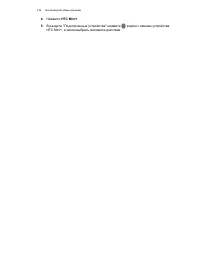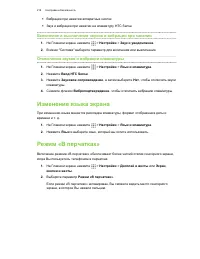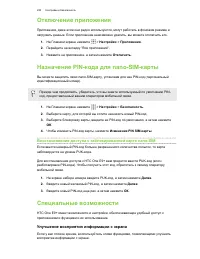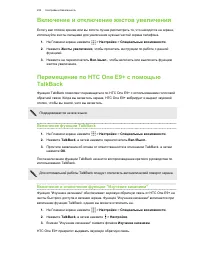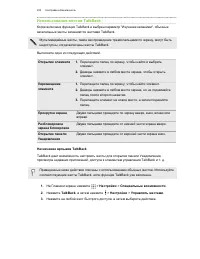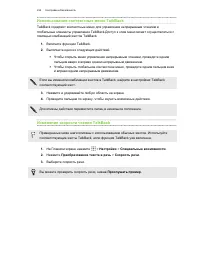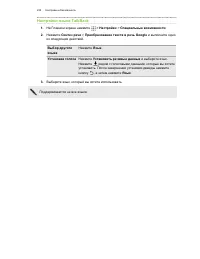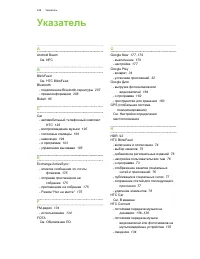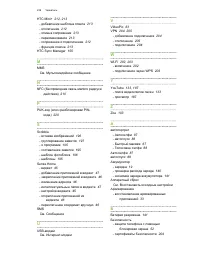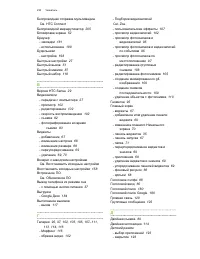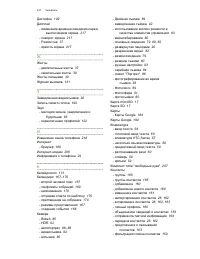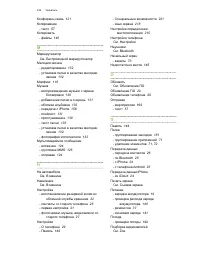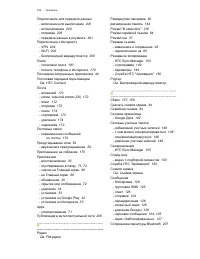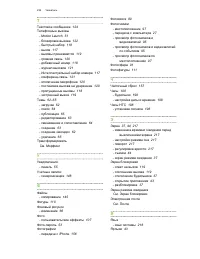Смартфоны HTC One E9+ dual sim - инструкция пользователя по применению, эксплуатации и установке на русском языке. Мы надеемся, она поможет вам решить возникшие у вас вопросы при эксплуатации техники.
Если остались вопросы, задайте их в комментариях после инструкции.
"Загружаем инструкцию", означает, что нужно подождать пока файл загрузится и можно будет его читать онлайн. Некоторые инструкции очень большие и время их появления зависит от вашей скорости интернета.

Установка цифрового сертификата
Используйте цифровые сертификаты клиента и сертифицирующих органов, чтобы
позволить HTC One E9+ получать доступ к сетям VPN или защищенным сетям Wi-FI, а
также проходить аутентификацию на защищенных интернет-серверах. Сертификаты
можно получить у своего системного администратора или загрузить их с сайтов,
требующих аутентификацию.
§
Перед установкой цифрового сертификата необходимо задать PIN-код или пароль
экрана блокировки.
§
Некоторые приложения, например ваш браузер или клиент эл. почты, допускают
установку сертификатов непосредственно в приложение. Подробности см. в справке
по приложению.
1.
Сохраните файл сертификата в корневую папку в HTC One E9+.
2.
На Главном экране нажмите
>
Настройки
>
Безопасность
.
3.
Нажмите
Устанавливать с накопителя
.
4.
Перейдите к сертификату и выберите его.
5.
Введите название для сертификата и выберите способ его использования.
6.
Нажмите
OK
.
Захват текущего экрана
Для обеспечения дополнительной безопасности при показе телефона другим людям
используйте функцию захвата экрана, чтобы зафиксировать изображение на дисплее в
текущем приложении.
1.
На Главном экране нажмите
>
Настройки
>
Безопасность
.
2.
В разделе Дополнительно нажмите
Захват экрана
, а затем нажмите на
переключатель
Вкл./выкл.
, чтобы включить эту функцию.
3.
На экране "Приложения" откройте необходимое приложение.
4.
Нажмите
, а затем нажмите
на эскизе приложения.
При использовании режима просмотра "Карточка" нажмите и удерживайте эскиз
последнего открывавшегося приложения, а затем слегка перетащите его вверх для
отображения значка
.
5.
В ответ на запрос нажмите
Начать
.
Если вы используете экран блокировки, выберите параметр
Запрашивать
комбинацию разблокировки перед отменой захвата
для обеспечения
дополнительной безопасности.
6.
Чтобы отменить захват экрана, одновременно нажмите и удерживайте кнопки
и
.
219
Настройки и безопасность